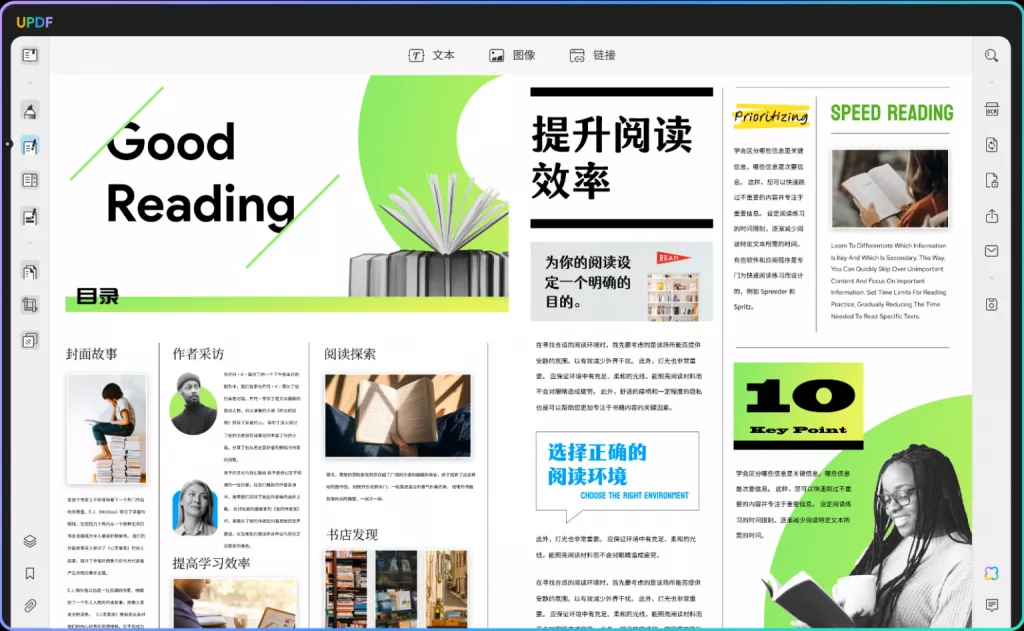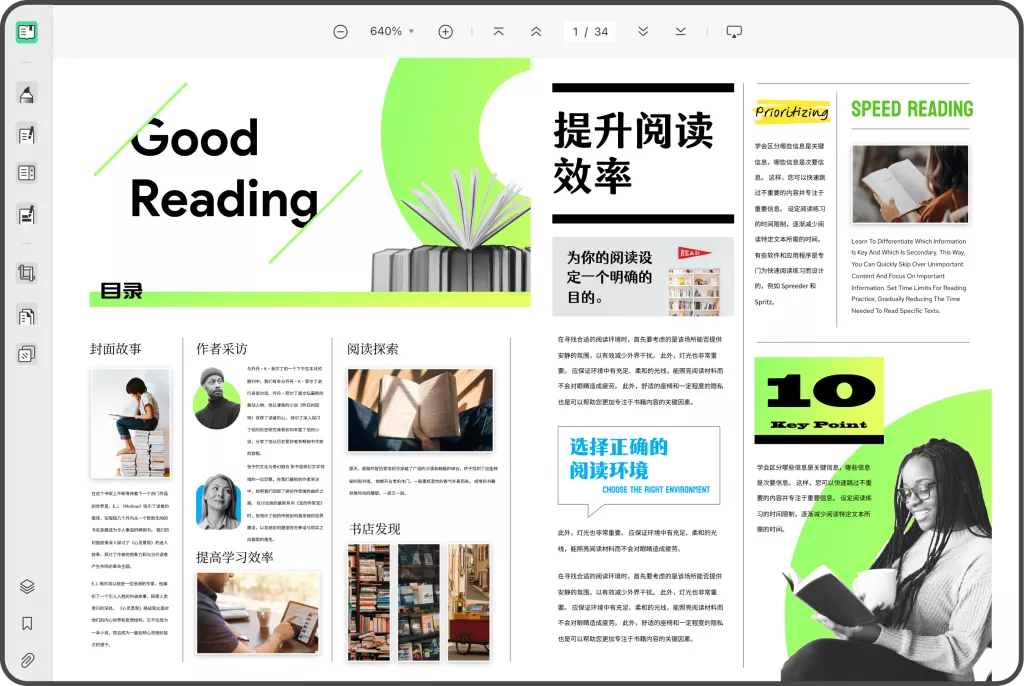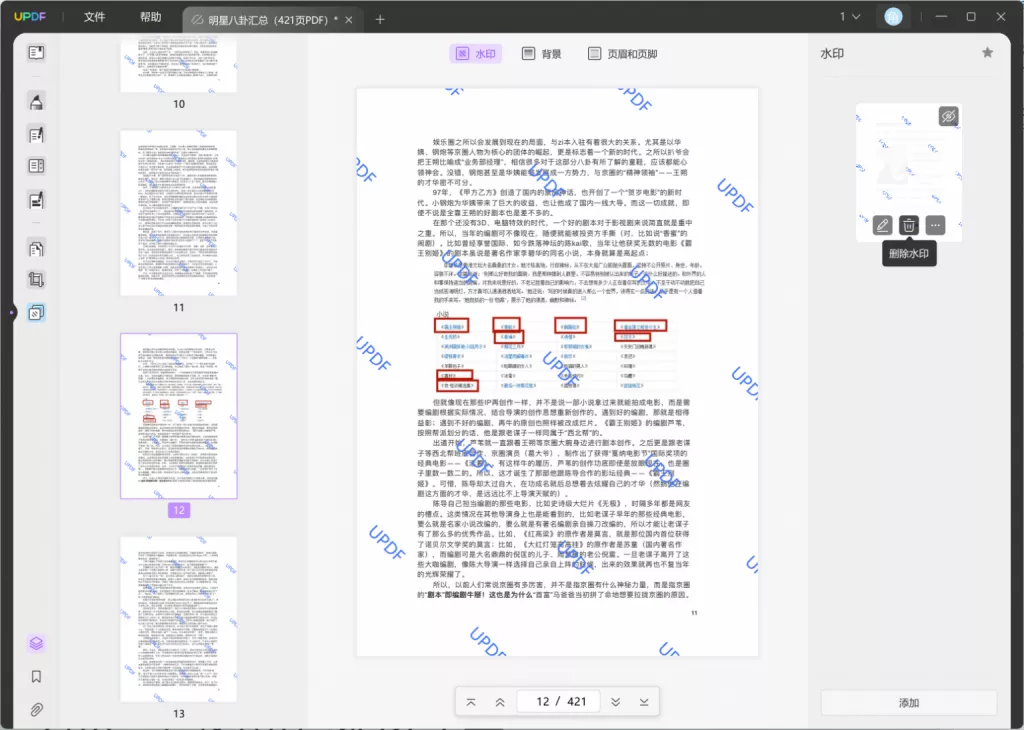在日常办公和学习中,将PDF转换为Word是一项常见需求。以下为你介绍一些免费的PDF转Word工具的使用方法,以及福昕和UPDF软件操作PDF转Word的具体步骤。
免费的PDF转Word工具使用方法
- smallpdf:打开smallpdf网站,找到PDF转换器功能,点击“选择文件”,将要转换的PDF文件上传到界面中,可根据需要进行设置,点击开始转换,转换成功后点击下载即可。
- Microsoft Word:启动Microsoft Word,创建新的空白文档,点击“文件”>“打开”,选择需要转换的PDF文件,转换完成后,点击“文件”>“另存为”,选择保存位置和文件名,保存为Word文档格式。
- Google Docs:登录Google账户,打开Google Drive,上传PDF文件,右键点击文件,选择“打开方式”>“Google Docs”,在Google Docs中编辑文件,然后选择“文件”>“下载”>“Microsoft Word (.docx)”。

福昕操作PDF转Word的方法
- 福昕阅读器:打开福昕阅读器,选择需要转换的PDF文件并打开,点击工具栏上的“文件”菜单,选择“导出”,或直接点击“转换”按钮,选择“PDF转Word”。在弹出的“导出”窗口中,选择“Word”作为导出格式,可设置页面范围、是否保留原始布局等选项。设置好后,点击“确定”或“导出”按钮,选择保存位置和文件名,点击“保存”,开始转换并等待完成,转换后可在指定路径查看和编辑Word文档。
- 福昕PDF转换器:打开福昕PDF转换器,点击“打开”按钮,选择需要转换的PDF文件。在文件列表中,选择文件并点击“设置”按钮,设置转换后的Word文档保存路径、文件名称以及转换选项。完成设置后,点击“转换”按钮,开始转换,在转换结果提示窗口中,点击“保存”,选择保存路径和文件名即可。
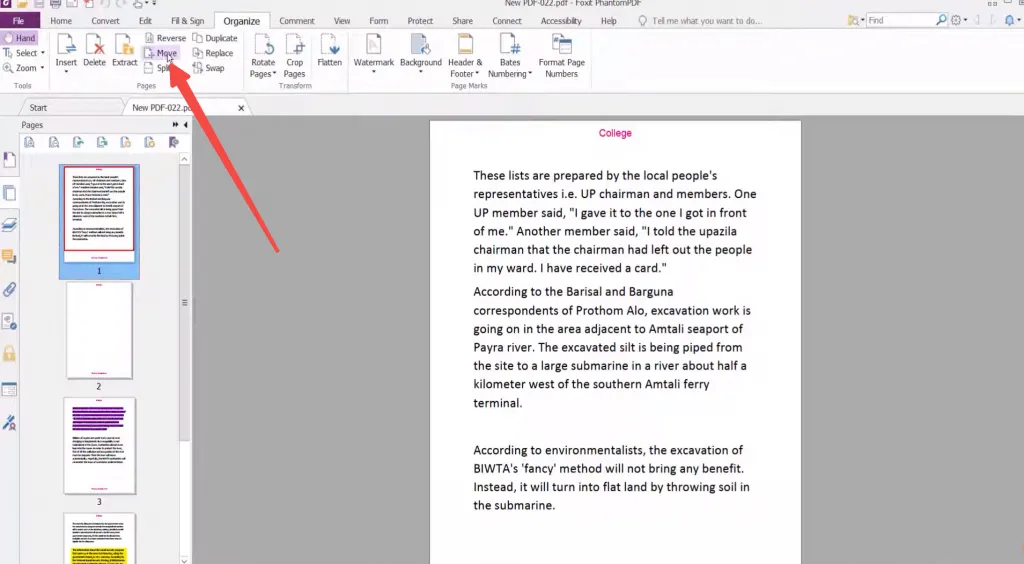
UPDF软件操作PDF转Word的方法
- 下载与安装:访问UPDF官方网站,根据自己的操作系统下载对应的安装包,下载完成后,运行安装程序,按照提示完成安装。
- 打开PDF文件:安装完成后,打开UPDF软件,点击“打开文件”按钮,在弹出的文件资源管理器中,找到需要转换的PDF文件,选中后点击“打开”,将其加载到UPDF中。
- 选择转换功能:在UPDF界面上方的菜单栏中,找到并点击“转换”选项,在展开的下拉菜单里,选择“到Word”功能。
- 设置转换参数(可选):点击“到Word”功能后,会弹出一个转换设置窗口,可选择转换全部页面或仅转换指定页面,还能对转换后的Word文档的字体、段落格式等进行初步调整。
- 执行转换:完成设置后,点击“确定”按钮,UPDF就会开始将PDF文件转换为Word格式,转换时间取决于PDF文件的大小和内容复杂程度。
- 保存Word文件:转换完成后,UPDF会提示选择保存位置,在弹出的保存窗口中,选择保存文件夹路径,输入文件名,点击“保存”按钮,即可完成转换操作。

总结
以上就是市场上热门的PDF转word的工具以及它们的使用方法的介绍,希望大家看完以上内容后,能从中找到适合自己的工具,轻松解决PDF转Word文档的问题。
 UPDF
UPDF AI 网页版
AI 网页版 Windows 版
Windows 版 Mac 版
Mac 版 iOS 版
iOS 版 安卓版
安卓版

 AI 单文件总结
AI 单文件总结 AI 多文件总结
AI 多文件总结 生成思维导图
生成思维导图 深度研究
深度研究 论文搜索
论文搜索 AI 翻译
AI 翻译  AI 解释
AI 解释 AI 问答
AI 问答 编辑 PDF
编辑 PDF 注释 PDF
注释 PDF 阅读 PDF
阅读 PDF PDF 表单编辑
PDF 表单编辑 PDF 去水印
PDF 去水印 PDF 添加水印
PDF 添加水印 OCR 图文识别
OCR 图文识别 合并 PDF
合并 PDF 拆分 PDF
拆分 PDF 压缩 PDF
压缩 PDF 分割 PDF
分割 PDF 插入 PDF
插入 PDF 提取 PDF
提取 PDF 替换 PDF
替换 PDF PDF 加密
PDF 加密 PDF 密文
PDF 密文 PDF 签名
PDF 签名 PDF 文档对比
PDF 文档对比 PDF 打印
PDF 打印 批量处理
批量处理 发票助手
发票助手 PDF 共享
PDF 共享 云端同步
云端同步 PDF 转 Word
PDF 转 Word PDF 转 PPT
PDF 转 PPT PDF 转 Excel
PDF 转 Excel PDF 转 图片
PDF 转 图片 PDF 转 TXT
PDF 转 TXT PDF 转 XML
PDF 转 XML PDF 转 CSV
PDF 转 CSV PDF 转 RTF
PDF 转 RTF PDF 转 HTML
PDF 转 HTML PDF 转 PDF/A
PDF 转 PDF/A PDF 转 OFD
PDF 转 OFD CAJ 转 PDF
CAJ 转 PDF Word 转 PDF
Word 转 PDF PPT 转 PDF
PPT 转 PDF Excel 转 PDF
Excel 转 PDF 图片 转 PDF
图片 转 PDF Visio 转 PDF
Visio 转 PDF OFD 转 PDF
OFD 转 PDF 创建 PDF
创建 PDF PDF 转 Word
PDF 转 Word PDF 转 Excel
PDF 转 Excel PDF 转 PPT
PDF 转 PPT 企业解决方案
企业解决方案 企业版定价
企业版定价 企业版 AI
企业版 AI 企业指南
企业指南 渠道合作
渠道合作 信创版
信创版 金融
金融 制造
制造 医疗
医疗 教育
教育 保险
保险 法律
法律 政务
政务



 常见问题
常见问题 新闻中心
新闻中心 文章资讯
文章资讯 产品动态
产品动态 更新日志
更新日志